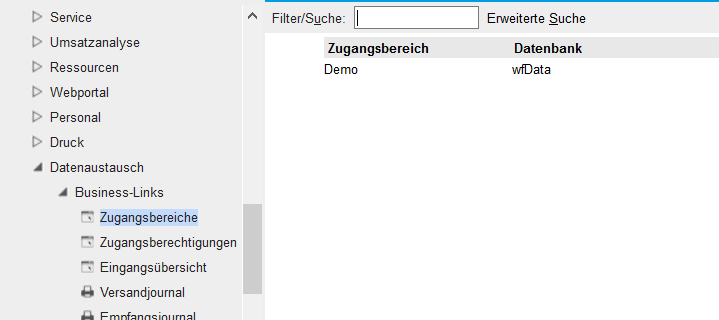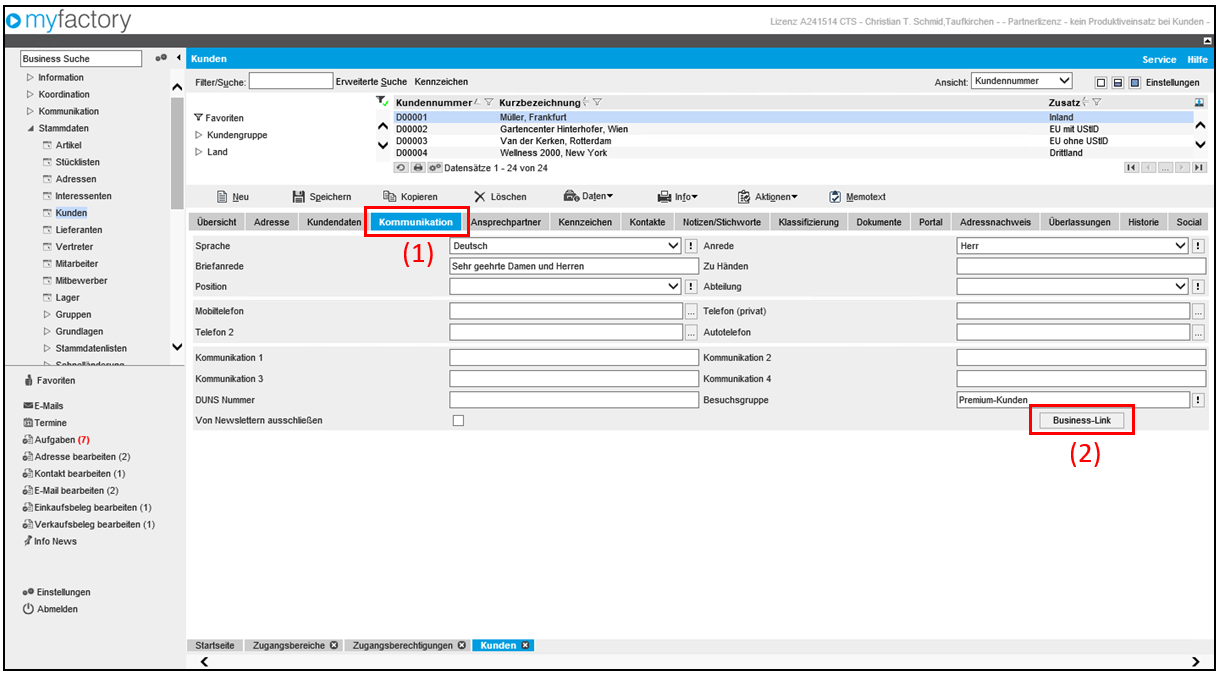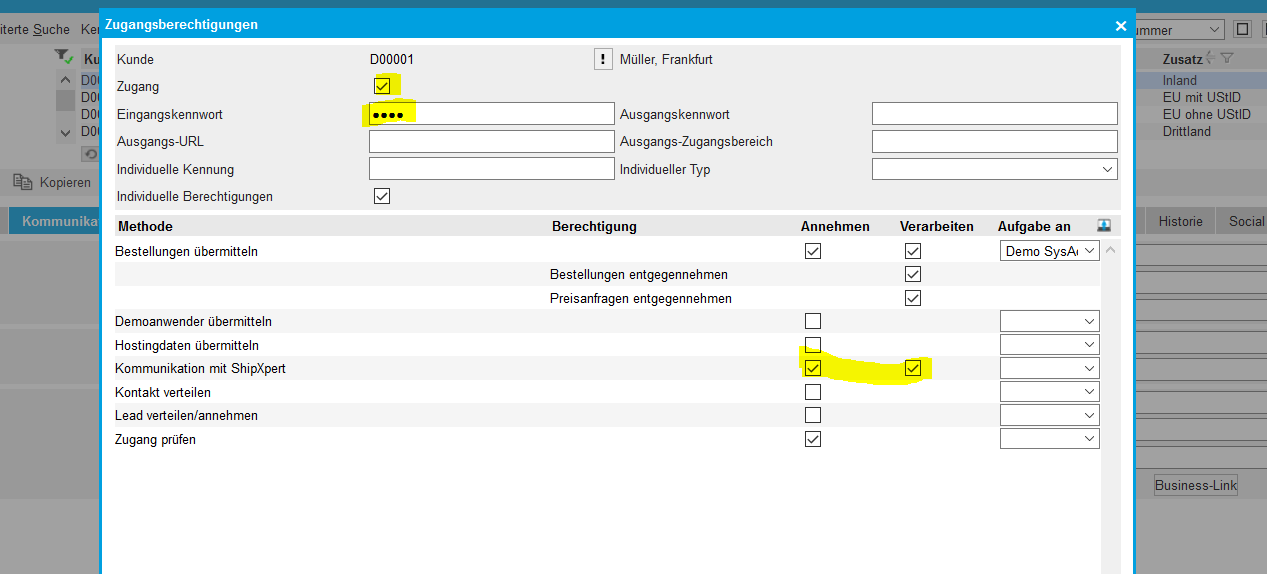- Anlegen des Zugangsbereiches, der Name der Datenbank hängt von Ihrer tatsächlich verwendeten Datenbank ab. Die verwendete Datenbank und Betriebsstätte finden Sie in der myfactory unter „Administration / Benutzerverwaltung / Benutzerübersicht“.
- Einstellen der ZugangsberechtigungIm Menü-Baum Links unter Stammdaten – Kunden, einen beliebigen Kunden auswählen (oder besser noch einen Kunden eigens für die Business-Link-Verbindung anlegen).
Der folgende Vorgang muss auch nur mit diesem Kunden ausgeführt werden. Markieren Sie den Kunden, indem Sie einmal auf ihn klicken
Anschließend wählen Sie unten den Reiter (1) „Kommunikation“ aus. Klicken Sie hier auf den Button (2) „Business-Link“. - Durch den Klick auf den Button „Business-Link“ öffnet sich nun ein neues Fenster für die Business-Link Einstellungen.
Dort (falls noch nicht geschehen) den Haken für „Zugang“ setzen das Feld „Eingangskennwort“ befüllen. Geben Sie hierbei ein beliebig ausgedachtes Passwort ein.
Nun noch den Haken für „Individuelle Berechtigungen“ setzen. Die beiden Felder „Individuelle Kennung“ und Individueller Typ“ müssen leer bleiben.Abschließend beim Eintrag „Kommunikation mit ShipXpert“ die beiden Haken für Annehmen und Verarbeiten setzen.
Unterstützung und nützliche Informationen rund um die Produkte und Lösungen aus dem Hause ShipXpert. Support: +49 86 38 87 55 3-33 Mo-Do: 08:00 - 17:00 Uhr Fr: 08:00 - 14:00 Uhr